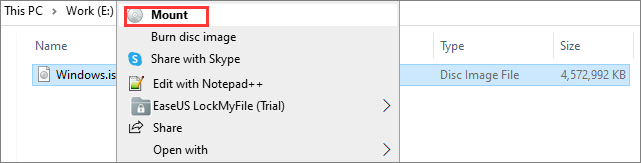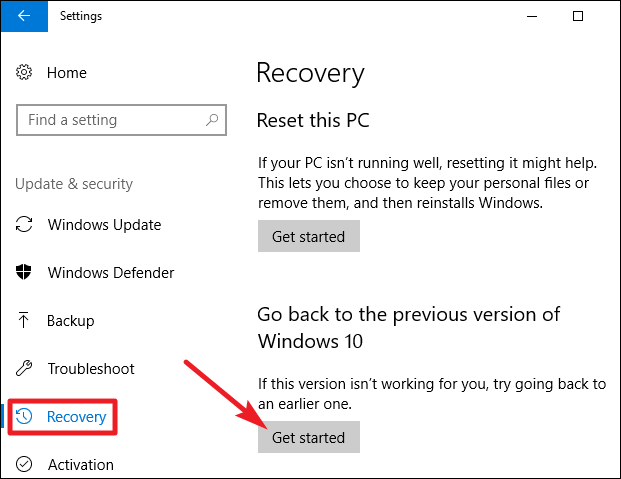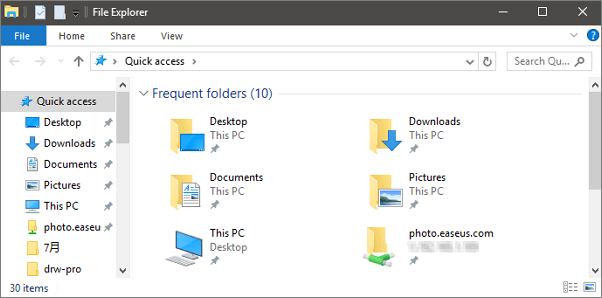-
Comment afficher/récupérer des fichiers cachés sur le disque dur externe
 le 13 Aug 2025
le 13 Aug 2025 6 min de lecture
6 min de lecture -
![]() Comment monter un fichier ISO dans Windows 10/11
Comment monter un fichier ISO dans Windows 10/11 le 13 Aug 2025
le 13 Aug 2025 6 min de lecture
6 min de lecture -
![]() Restaurer le fichier dans le dossier Windows.old sous Windows 11/10
Restaurer le fichier dans le dossier Windows.old sous Windows 11/10 le 13 Aug 2025
le 13 Aug 2025 6 min de lecture
6 min de lecture -
![]() Outil de réparation Excel: réparer un fichier Excel corrompu
Outil de réparation Excel: réparer un fichier Excel corrompu le 06 Nov 2025
le 06 Nov 2025 6 min de lecture
6 min de lecture -
![]() Comment supprimer des dossiers et des fichiers de l'accès rapide Windows 10/11
Comment supprimer des dossiers et des fichiers de l'accès rapide Windows 10/11 le 13 Aug 2025
le 13 Aug 2025 6 min de lecture
6 min de lecture -
Comment récupérer des emails supprimés sur Outlook/Gmail/Hotmail/Yahoo
 le 13 Aug 2025
le 13 Aug 2025 6 min de lecture
6 min de lecture -
![]() Déverrouiller le lecteur BitLocker sans clé de récupération ni mot de passe gratuitement [Guide complet]
Déverrouiller le lecteur BitLocker sans clé de récupération ni mot de passe gratuitement [Guide complet] le 01 Sep 2025
le 01 Sep 2025 6 min de lecture
6 min de lecture -
Comment récupérer une sauvegarde de jeu supprimée ou perdue sur Xbox One
 le 13 Aug 2025
le 13 Aug 2025 6 min de lecture
6 min de lecture -
Comment réparer le fichier NTFS.sys défectueux dans Windows 10
 le 13 Aug 2025
le 13 Aug 2025 6 min de lecture
6 min de lecture -
Comment réparer « Word ne répond pas »et récupérer le document non enregistré
 le 13 Aug 2025
le 13 Aug 2025 6 min de lecture
6 min de lecture
Sommaire
SOMMAIRE
Quelles sont les causes de la corruption des fichiers Zip
❌ 1. Téléchargements incomplets: Une interruption de connexion lors du transfert corrompt l'archive, générant des erreurs "Fichier tronqué" ou l'extension .zip.part.
❌ 2. Supports défectueux provoquent "Erreur de lecture" à l'ouverture.
❌ 3. Virus causent "Signature invalide" malgré bon mot de passe.
❌ 4. Compression avancée génère "Méthode non supportée" (LZMA/ZIPX)
❌ 5. Dépasser les 4 Go ou 65 000 fichiers entraîne des corruptions systématiques avec l'erreur "Archive trop volumineuse".
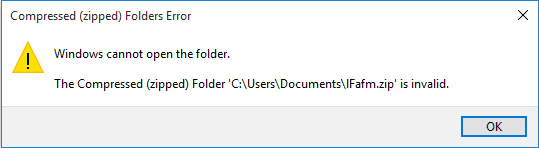
Comment réparer un fichier ZIP corrompu/invalide ?
Ne vous inquiétez pas si vous ne savez pas comment réparer des fichiers Zip corrompus ou restaurer des fichiers .zip invalides. Dans cet article, nous vous proposerons des méthodes efficaces pour vous aider à restaurer et réparer facilement des fichiers Zip corrompus, endommagés ou invalides.
Si les fichiers ou dossiers ZIP invalides sont invisibles sur votre ordinateur, suivez ce passage pour récupérer tous les fichiers ZIP perdus et les réparer afin qu'ils fonctionnent à nouveau. Si vous ne pouvez tout simplement pas ouvrir ni utiliser le fichier ou le dossier ZIP avec un message d'erreur avertissant que le dossier ou le fichier compressé ou compressé n'est pas valide, comme indiqué ci-dessous, reportez-vous aux solutions suivantes et obtenez dès maintenant la meilleure solution de réparation de fichier ZIP.
| Solutions pratiques | Dépannage étape par étape |
|---|---|
| Méthode 1: Logiciel puissant de réparation Zip | Réparer les fichiers ZIP non ouverts ou corrompus sur un PC Windows ou des périphériques de stockage externes....Les étapes complètes |
| Méthode 2 : Réinstaller les outils de décompression | Résoudre le problème du programme ZIP ou des outils de compression qui ne fonctionnent pas...Les étapes complètes |
| Méthode 3 : Supprimer les virus | Résoudre les fichiers ZIP invalides en raison d'un problème d'infection virale...Les étapes complètes |
| Méthode 4 : Invite de commande | Réparer les fichiers ZIP corrompus sur un PC Windows...Les étapes complètes |
| Méthode 5 : WinRAR | Réparez les fichiers ZIP invalides ou corrompus avec un logiciel zip tiers...Les étapes complètes |
| Méthode 6 : Retélécharger | Résoudre les fichiers ZIP téléchargés qui ne fonctionnent pas ou les problèmes non valides...Les étapes complètes |
# 1. Réparer un fichier Zip endommagé avec le logiciel de réparation Zip
| 🔺S'applique à : Réparer les fichiers ZIP non ouverts ou corrompus sur un PC Windows ou des périphériques de stockage externes. |
Si vos fichiers ZIP stockés sur ordinateur ou périphériques deviennent inaccessibles malgré votre logiciel de décompression, gardez votre calme. Le problème vient manifestement de ces archives. Les messages d'erreur courants - dossier compressé invalide, corruption avancée, infection virale ou incompatibilité avec la version de votre outil - confirment cette altération. Le moyen le plus simple de restaurer des fichiers ou des dossiers ZIP corrompus est d'exécuter un logiciel de réparation zip fiable - EaseUS Fixo et de les restaurer immédiatement et facilement.
# Raisons de le choisir
- 🛠️ 1. Polyvalence exceptionnelle/couvre tous les besoins en un seul logiciel: Répare 20+ formats de fichiers :Documents (DOCX, XLSX, PPTX, PDF)/Médias (JPEG, PNG, MP4, MOV, AVI)/ Archives : ZIP, RAR
- 🖥️ 2. Simplicité extrême: Workflow en 3 clics
- 🆓 3. Version gratuite fonctionnelle
- 🔐 4. Sécurité garantie: Aucun risque de fuite de données :
- 🌐 5. Support multi-plateforme
Essayez de le télécharger et commencez à réparer les fichiers corrompus dès maintenant !
# Guide complet
Voyons comment réparer les fichiers corrompus avec EaseUS Fixo :
Étape 1. Téléchargez et lancez EaseUS Fixo sur votre PC. Choisissez « Réparation des fichiers » pour réparer les fichiers Zip corrompus. Cliquez sur « Ajouter des fichiers » pour sélectionner les fichiers Zip corrompus à partir de vos dossiers.

Étape 2. Pour réparer plusieurs fichiers Zip à la fois, vous pouvez cliquer sur le bouton « Réparer tout ». Si vous souhaitez réparer un seul fichier, déplacez votre pointeur sur le fichier ciblé et choisissez « Réparer ». Vous pouvez également prévisualiser le fichier Zip en cliquant sur l'icône de l'oeil.
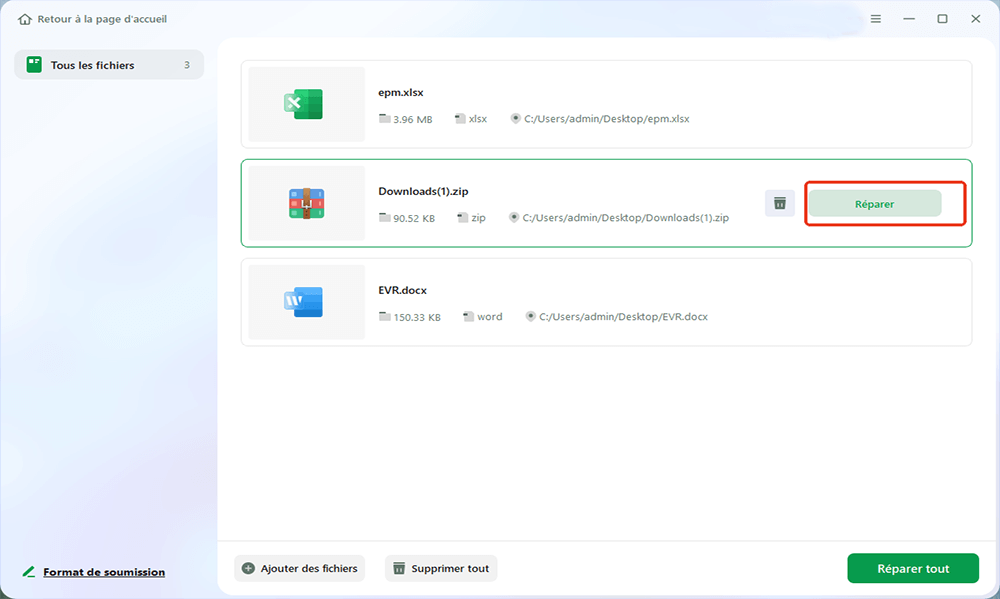
Étape 3. Cliquez sur « Enregistrer » pour enregistrer un fichier sélectionné. Vous pouvez également sélectionner « Enregistrer tout » pour enregistrer tous les fichiers réparés. Ensuite, choisissez « Voir réparé » pour voir la destination d'enregistrement des fichiers Zip réparés.

En plus de prendre en charge la réparation des fichiers Zip corrompus, le logiciel professionnel de réparation de fichiers vous permet également d'effectuer une réparation vidéo et une réparation de photos sur divers périphériques de stockage. Si vous pensez qu'EaseUS Fixo est utile, partagez ce passage sur les réseaux sociaux et faites-nous connaître à davantage d'utilisateurs !
Comment réparer les fichiers PNG qui ne s'ouvrent pas
Avez-vous rencontré le problème du fichier PNG qui ne s'ouvre pas sous Windows 10 ? Heureusement, ce problème peut être résolu en appliquant 5 méthodes

# 2. Ouvrir des fichiers Zip corrompus en réinstallant les outils de décompression
| 🔺S'applique à : Résoudre le problème du programme ZIP ou des outils de compression qui ne fonctionnent pas lors de l'ouverture des fichiers et dossiers ZIP. |
Étape 1. Sur un PC Windows, saisissez applications et fonctionnalités dans la barre de recherche et cliquez pour l'ouvrir.
Étape 2. Dans la colonne Écran et fonctionnalités, faites défiler vers le bas pour localiser vos outils zip ou votre logiciel de compression.
Étape 3. Cliquez sur le logiciel ZIP et sélectionnez « Désinstaller ».
Attendez la fin du processus de désinstallation.
Étape 4. Réinstallez le programme ZIP désinstallé sur votre PC et réutilisez-le pour rouvrir et accéder à vos fichiers ZIP.
# 3. Effectuer une réparation Zip Corrupt en supprimant les virus
| 🔺S'applique à : Résoudre les fichiers ZIP invalides en raison d'un problème d'infection virale. |
Parfois, lorsque l'ordinateur ou les périphériques de stockage sont infectés par des virus ou des logiciels malveillants, vous ne pourrez pas ouvrir le fichier ou le dossier ZIP des appareils infectés. Un virus ou un logiciel malveillant peut crypter votre fichier ZIP.
Si vous avez installé un logiciel antivirus, exécutez-le pour supprimer tous les virus existants ou les logiciels malveillants en hibernation. Si vous n'en avez pas, activer Windows Defender sur votre ordinateur peut également vous aider.
Voici les détails de l'activation de Windows Defender :
D'abord. Activez le pare-feu Windows Defender
1. Ouvrez le Panneau de configuration > cliquez sur « Pare-feu Windows Defender » > Activez ou désactivez le pare-feu Windows Defender.

2. Cochez les cases « Activer le pare-feu Windows Defender » et cliquez sur « OK » pour confirmer.

Suivant. Activer la protection contre les virus et les menaces dans Windows Defender
1. Cliquez avec le bouton droit sur l'icône Windows et sélectionnez « Paramètres » > Cliquez sur « Mise à jour et sécurité ».
2. Dans la section Sécurité Windows, cliquez sur « Ouvrir le Centre de sécurité Windows Defender ».

3. Cliquez sur « Protection contre les virus et les menaces » dans la nouvelle fenêtre > Accédez aux paramètres de protection contre les virus et les menaces.
4. Activez ces trois options : Protection en temps réel, Protection fournie par le cloud et Soumission automatique des échantillons.

Dernier. Supprimez les virus existants du PC à l'aide de la protection contre les virus et les menaces
1. Allez dans « Paramètres » > « Mise à jour et sécurité » > « Sécurité Windows » > Cliquez sur « Protection contre les virus et les menaces ».
2. Dans la section « Historique des menaces », cliquez sur « Analyser maintenant » pour rechercher des virus sur votre ordinateur.

Après cela, vous pouvez réutiliser vos outils ZIP ou vos programmes de compression pour décompresser le fichier ou le dossier ZIP afin d'accéder à nouveau aux fichiers.
Lisez aussi : Réparer les fichiers RAR corrompus
# 4. Réparer les fichiers Zip cassés avec l'invite de commande
| 🔺S'applique à : Réparer les fichiers ZIP corrompus sur un PC Windows. |
Étape 1 . Ouvrez l'invite de commande en tant qu'administrateur :
- Pour les utilisateurs de Windows 10/8.1 : cliquez avec le bouton droit sur Démarrer > Cliquez sur Invite de commandes (Administrateur).
- Pour les utilisateurs de Windows 7/8/Vista/XP : cliquez sur Démarrer > Tous les programmes > Accessoires > Cliquez avec le bouton droit sur Invite de commandes > Exécuter en tant qu'administrateur.
Étape 2 . Accédez au dossier où se trouvaient les fichiers ZIP corrompus.
Étape 3 . Tapez : "C:\Program Files\WinZip\wzzip" -yf zipfile.zip et appuyez sur Entrée.
Vous pouvez également utiliser un vrai nom de fichier ZIP pour remplacer zipfile.zip afin de rechercher des fichiers ZIP corrompus ou invalides. Après avoir suivi ces étapes, vous pourrez ouvrir les fichiers .zip corrompus ou invalides.
# 5. Corriger la corruption des fichiers ZIP avec WinRAR
|
🔺S'applique à : Réparez les fichiers ZIP invalides ou corrompus avec un logiciel zip tiers. |
Parfois, lorsque vos fichiers compressés sont corrompus, vous pouvez les réparer avec un programme ZIP tiers. WinRAR, 7-ZIP, DiskInternal ZIP Repair, etc., peuvent tous vous aider.
Ici, nous prendrons WinRAR comme exemple pour vous montrer comment réparer des fichiers ZIP corrompus ou invalides, en extrayant tous les fichiers efficacement :
Étape 1. Téléchargez et installez la dernière version de WinRAR sur votre ordinateur.
Étape 2. Ouvrez WinRAR et localisez le fichier ZIP invalide ou corrompu.
Étape 3. Sélectionnez le fichier ZIP, cliquez sur « Outils » dans la barre d'outils, puis cliquez sur « Réparer l'archive ».
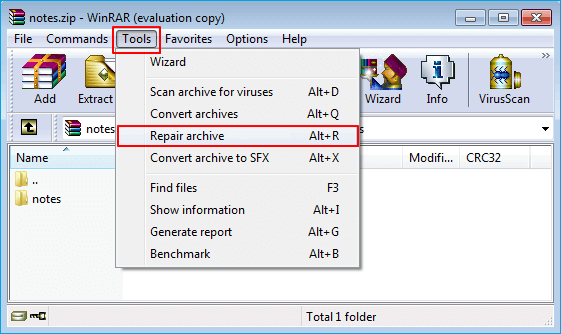
Étape 4. Cliquez sur « Parcourir » pour choisir l'emplacement où enregistrer le fichier d'archive réparé et cliquez sur « OK » pour confirmer.
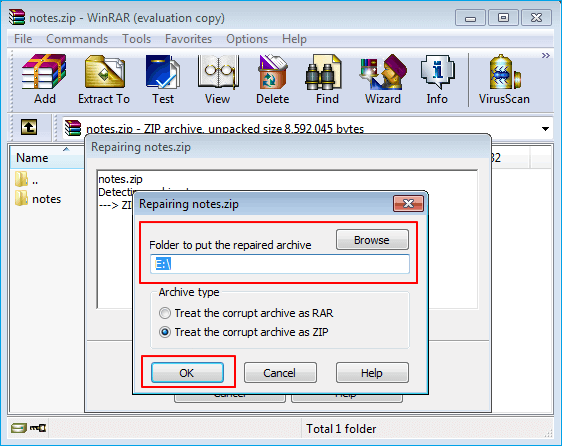
Étape 5. Attendez la fin du processus de réparation et cliquez sur « Fermer » pour terminer.
Étape 6. Double-cliquez sur l'archive ZIP réparée, ouvrez-la dans WinRAR et cliquez sur « Extraire vers » dans la barre d'outils en haut.
Étape 7. Choisissez le dossier de destination dans lequel vous souhaitez extraire les fichiers.
Cochez l'option "Conserver les fichiers cassés" dans la section Divers et cliquez sur "OK" pour commencer à extraire vos fichiers de WinRAR.
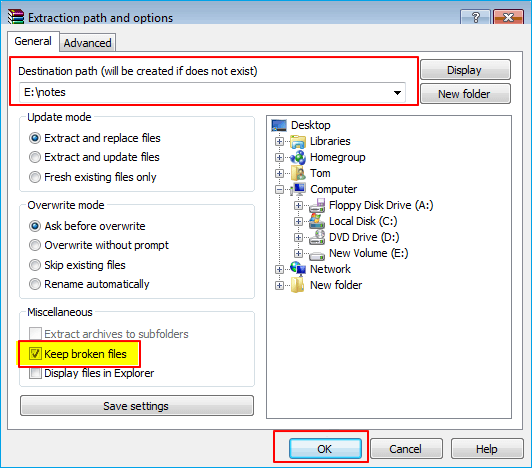
Si ce logiciel ne fonctionne pas, revenez à la première méthode et réparez les fichiers/dossiers Zip corrompus avec EaseUS Fixo. >>Retour à la méthode 1
# 6. Retélécharger et récupérer des fichiers Zip corrompus
| 🔺S'applique à : Résoudre les fichiers ZIP téléchargés qui ne fonctionnent pas ou les problèmes non valides. |
Parfois, le fichier ZIP était supprimé ou inaccessible sur un PC Windows en raison d'une infection virale ou d'autres erreurs. La meilleure façon de résoudre ce problème est de télécharger à nouveau le fichier ZIP invalide ou de restaurer les fichiers à l'aide d'un logiciel de récupération de fichiers professionnel.
Suivez l'une ou l'autre des options répertoriées ici pour récupérer vos fichiers ZIP :
Si vous avez téléchargé un fichier ZIP et qu'il n'a pas pu être ouvert à l'aide d'outils de compression Windows ou d'un logiciel de compression tiers, votre meilleur choix est de retélécharger un nouveau fichier depuis Internet.
Étape 1. Supprimez l'ancien fichier ZIP invalide de votre ordinateur.
Étape 2. Lancez votre navigateur et ouvrez le site sur lequel vous avez téléchargé le fichier ZIP.
Étape 3. Recherchez le fichier ZIP, téléchargez-le à nouveau et enregistrez-le dans un autre emplacement sécurisé sur votre PC.
Après cela, vous pouvez utiliser un logiciel ou des outils de décompression pour accéder aux fichiers précieux du fichier ZIP.
Informations complémentaires
Tutoriel Vidéo: Comment réparer un fichier Word endommagé en ligne gratuit
📌 Chapitres vidéo :
01:04 Critères de sélection de l'outil de réparation en ligne des documents Word
02:44 Word Recovery Toolbox
03:46 OnlineFile.Repair
04:56 OfficeRecovery for Word Online
05:53 Comment réparer un fichier Word (Docx et Doc) corrompu avec le logiciel de réparation de fichiers

Conclusion
Sur cette page, nous avons rassemblé 6 façons de vous aider à restaurer des fichiers ZIP corrompus, perdus ou à réparer des fichiers ZIP corrompus et invalides sur des PC Windows et des périphériques de stockage externes. N'oubliez pas de télécharger EaseUS Fixo sur le PC pour éviter les problèmes de corruption Zip.
FAQ sur comment réparer un fichier zip corrompu/invalide
Si vous avez d'autres questions sur les fichiers ZIP, consultez les réponses rapides ci-dessous pour voir si nous avons les réponses souhaitées.
1. Comment réparer un fichier zip invalide ?
Réponse : Tout d'abord, vous pouvez retélécharger le fichier ZIP s'il a été téléchargé depuis Internet. Ensuite, vous pouvez exécuter un logiciel de récupération de fichiers pour restaurer le fichier ZIP s'il ne s'affiche pas ou a disparu. Ensuite, vous pouvez réinstaller un outil de décompression pour ouvrir le fichier ZIP ou exécuter un logiciel de compression tiers comme WinRAR pour réparer le fichier ZIP non valide.
2. Pourquoi mon fichier ZIP est-il corrompu ?
Réponse : Une infection virale, un téléchargement incomplet du fichier ZIP, une compression incomplète ou une compression perturbée du fichier ZIP, ou même une corruption des outils de compression peuvent tous rendre le fichier .zip invalide ou corrompu.
3. Comment ouvrir un fichier ZIP incomplet ?
Réponse : Tout d'abord, vous devez utiliser un programme UnZIP compatible, tel que WinRAR, 7-ZIP, etc., pour ouvrir le fichier ZIP incomplet. Ensuite, extrayez les fichiers du fichier ou du dossier ZIP et enregistrez les fichiers dans un emplacement sécurisé sur votre disque local.
Si vous avez d'autres questions sur les fichiers ZIP ou d'autres problèmes de réparation de fichiers, utilisez l'option de recherche sur notre site Web (https://www.easeus.fr) ou accédez à la page de récupération de fichiers pour trouver vos meilleures réponses.
Cette page vous a-t-elle été utile ?
-
Soleil est passionnée d'informatique et a étudié et réalisé des produits. Elle fait partie de l'équipe d'EaseUS depuis 5 ans et se concentre sur la récupération des données, la gestion des partitions et la sauvegarde des données.…
-
Lionel est passionné de technologie informatique, il fait partie de l'équipe EaseUS depuis 8 ans, spécialisé dans le domaine de la récupération de données, de la gestion de partition, de la sauvegarde de données.…

20+
Ans d’expérience

160+
Pays du monde d'entier

72 millions+
Utilisateurs

4,8 +
Note de Trustpilot


Logiciel de récupération
de données gratuit
Récupérez 2 Go gratuitement !